Estilos de caracteres, S-13, Para cambiar la fuente para el texto visualizado – Casio KL-8200 Manual del usuario
Página 14: Para cambiar la fuente para todo el texto, Para cambiar la fuente para bloques de texto, Para cambiar la fuente para líneas de texto, Para cambiar la fuente para caracteres específicos, Para conocer los ajustes de fuente actuales, Para cambiar los estilos de caracteres
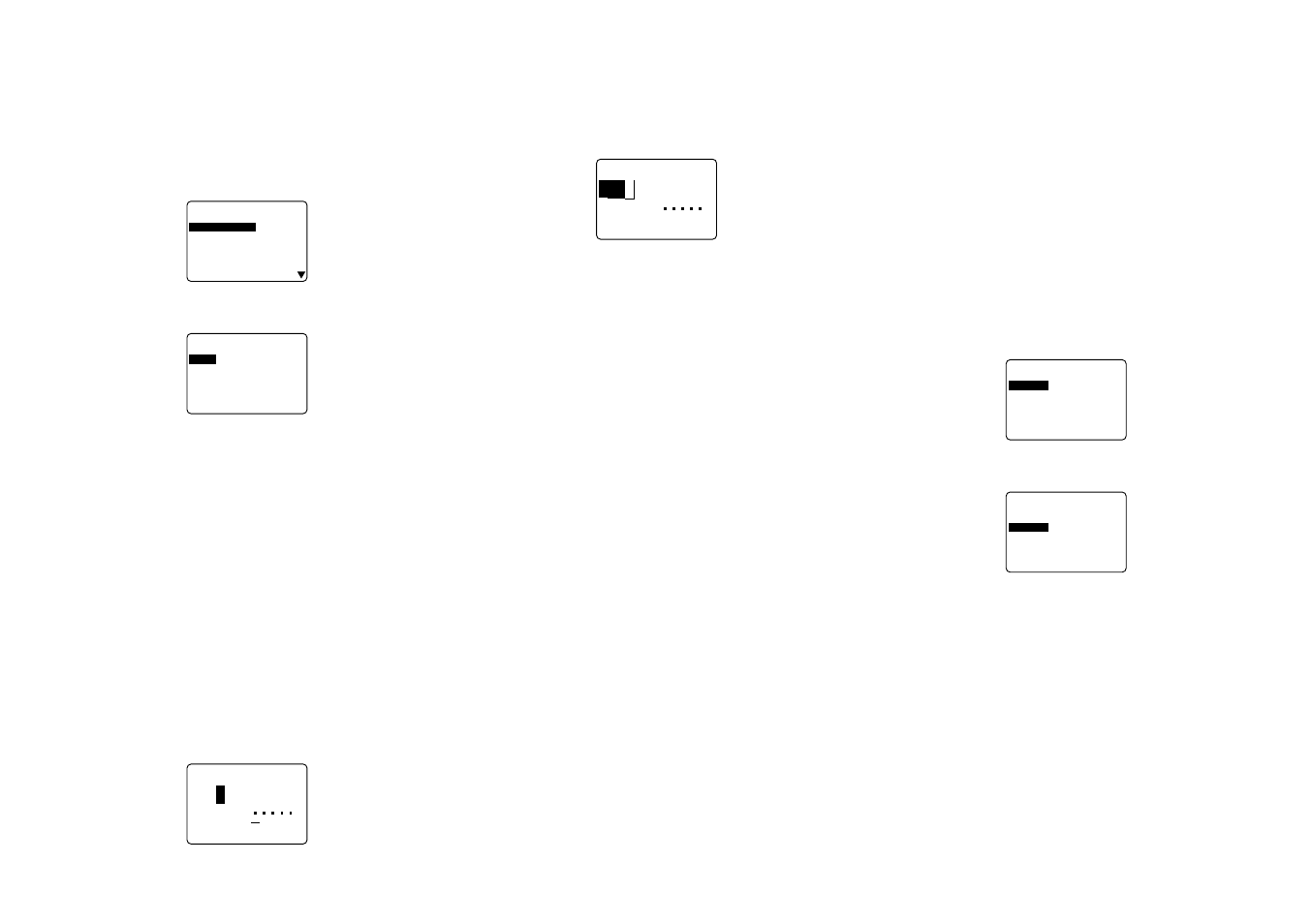
S-13
3. Utilice u y i para realzar en brillante la fuente que
desea ajustar como ajuste por omisión y luego presione
SET.
Para cambiar la fuente para el texto
visualizado
1. Mientras el texto se encuentra sobre la presentación,
presione FONT.
–
–
–
–
–
T
N
O
F
–
–
–
–
–
F
I
R
E
S
-
S
N
A
S
I
L
A
T
I
F
I
R
E
S
-
S
N
A
S
D
N
U
O
R
F
I
R
E
S
-
S
N
A
S
N
A
M
O
R
C
I
L
A
T
I
N
A
M
O
R
E
C
A
F
D
L
O
2. Utilice u y i para realzar en brillante la fuente que
desea cambiar y luego presione SET.
–
–
–
–
–
T
N
O
F
–
–
–
–
–
–
A
M
A
G
–
O
D
O
T
E
U
Q
O
L
B
A
E
N
Í
L
R
E
T
C
Á
R
A
C
• Lo que debe realizar a continuación depende en la gama
que desea usar.
Para cambiar la fuente para todo el texto
1. Luego de realizar los dos pasos indicados en la sección
“Para cambiar la fuente para el texto visualizado”, utilice
las teclas u y i para realzar en brillante “TODO” y
luego presione SET.
2. Presione SET para cambiar la fuente para todo el texto
que hay sobre la presentación.
• En este punto, la rotuladora de etiquetas retorna a la pan-
talla de ingreso de texto.
• Presionando ESC se retorna al menú GAMA sin realizar
ningún cambio.
Para cambiar la fuente para bloques de texto
1. Luego de realizar los dos pasos indicados en la sección
“Para cambiar la fuente para el texto visualizado”, utilice
las teclas u y i para realzar en brillante “BLOQUE” y
luego presione SET.
B
L
y
n
a
p
m
o
C
C
B
A
–
–
–
–
–
T
N
O
F
–
–
–
–
–
E
U
Q
O
L
B
?
E
D
S
E
D
¿
• Para los detalles en cómo usar los bloques, vea la página
S-18.
2. Mueva el cursor al bloque inicial desde donde desea rea-
lizar el cambio de fuente y luego presione SET para re-
gistrar su selección.
B
L
y
n
a
p
m
o
C
C
B
A
–
–
–
–
–
T
N
O
F
–
–
–
–
–
E
U
Q
O
L
S
B
?
A
T
A
H
¿
3. Mueva el cursor al bloque final hasta donde desea reali-
zar el cambio de la fuente y luego presione SET para
registrar su selección y cambiar la fuente.
• En este punto, la rotuladora de etiquetas retorna a la pan-
talla de ingreso de texto.
Para cambiar la fuente para líneas de texto
1. Luego de realizar los dos pasos indicados en la sección
“Para cambiar la fuente para el texto visualizado”, utilice
las teclas u y i para realzar en brillante “LÍNEA” y
luego presione SET.
2. Mueva el cursor a la línea inicial desde donde desea
realizar el cambio de fuente y luego presione SET para
registrar su selección.
3. Mueva el cursor a la línea final hasta donde desea reali-
zar el cambio de la fuente y luego presione SET para
registrar su selección y cambiar la fuente.
• En este punto, la rotuladora de etiquetas retorna a la pan-
talla de ingreso de texto.
Para cambiar la fuente para caracteres
específicos
1. Luego de realizar los dos pasos indicados en la sección
“Para cambiar la fuente para el texto visualizado”, utilice
las teclas u y i para realzar en brillante “CARÁCTER”
y luego presione SET.
2. Mueva el cursor al carácter inicial desde donde desea
realizar el cambio de fuente y luego presione SET para
registrar su selección.
3. Mueva el cursor al carácter final hasta donde desea rea-
lizar el cambio de la fuente y luego presione SET para
registrar su selección y cambiar la fuente.
• En este punto, la rotuladora de etiquetas retorna a la pan-
talla de ingreso de texto.
Para conocer los ajustes de fuente actuales
Utilice las teclas de cursor t y y para mover el cursor alre-
dedor de la presentación. El indicador de fuente muestra el
ajuste de fuente actual para el carácter en donde se en-
cuentra ubicado el cursor.
Estilos de caracteres
Existen cinco estilos de caracteres: normal, negrita, perfil,
sombra y relieve.
Las secciones siguientes describen cómo cambiar el estilo
de la fuente para el texto visualizado, y cómo averiguar los
ajustes de estilo de carácter que hay para el texto en la
presentación.
Para cambiar los estilos de caracteres
1. Mientras hay un texto sobre la presentación, presione
STYLE.
–
–
–
–
–
E
L
Y
T
S
–
–
–
–
L
A
M
R
O
N
A
T
I
R
G
E
N
L
I
F
R
E
P
A
R
B
M
O
S
E
V
E
I
L
E
R
2. Utilice u y i para realzar en brillante lo que desea
cambiar y luego presione SET.
–
–
–
–
–
E
L
Y
T
S
–
–
–
–
–
A
M
A
G
–
O
D
O
T
E
U
Q
O
L
B
A
E
N
í
L
R
E
T
C
Á
R
A
C
• Lo que debe realizar a continuación depende en la gama
que desea usar.
• Los procedimientos de ajuste de gama son los mismos
que aquéllos para los ajustes de gama de fuente.
TODO: Vea la sección “Para cambiar la fuente para todo
el texto”.
BLOQUE: Vea la sección “Para cambiar la fuente para
bloques de texto”.
LÍNEA: Vea la sección “Para cambiar la fuente para lí-
neas de texto”.
CARÁCTER: Vea la sección “Para cambiar la fuente para
caracteres específicos”.